发布时间:2015-08-06 17: 31: 35
在几何绘图时,常常需要按照固定的要求来绘制图形。以矩形为例,任意长宽比的矩形用几何画板工具很容易就能画出来,那固定长宽比为2:1的矩形该如何绘制呢?
操作步骤如下:
1.构造点并将之平移。利用“点工具”任意构造一点A,选定点A,点击“变换”——“平移”,按极坐标方式,平移1cm,固定角度0°得到A’。
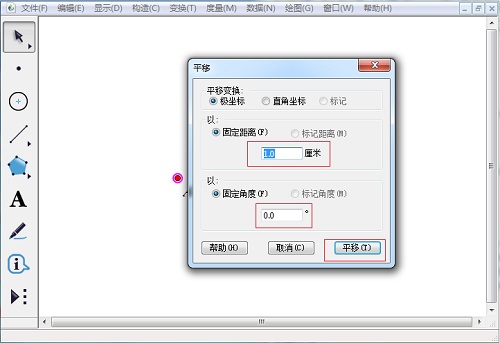
2.构造射线。先选中A点,再选中A’点,在“构造”菜单中选择“射线”构造射线AA’。
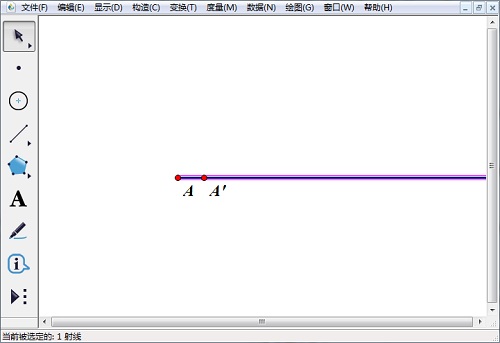
3.构造线段和中点。在射线上任取一点B,利用线段直尺工具连接AB。选定线段AB,单击“构造”——“中点”(快捷键Ctrl+M)。
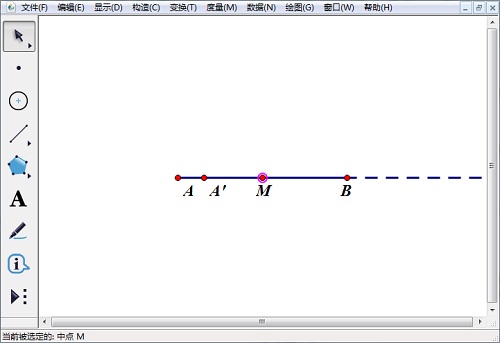
4.构造矩形的顶点和宽。双击点A标记中心,选定中点M,“变换”——“旋转”——“90°”,得到点D。利用线段工具构造线段AD。
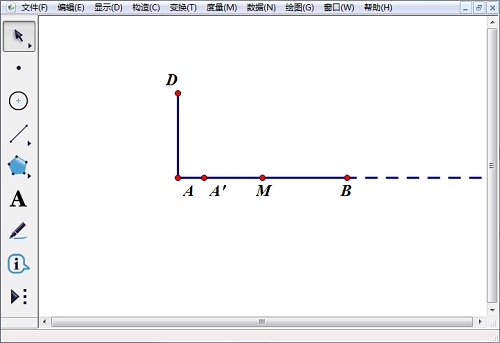
5.构造矩形的宽和顶点。选中点A和点B,选择“变换”——“标记中心”。选中线段AD和点D,选择“变换”——“平移”,得到线段BC。
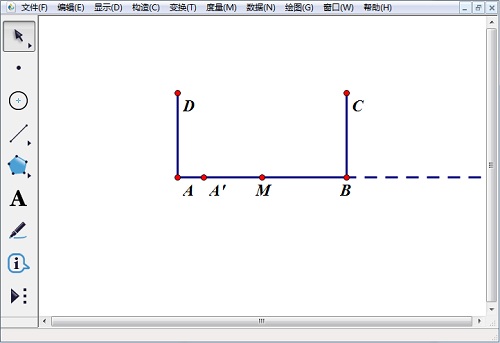
6.绘制矩形。利用线段工具构造线段CD。将射线及A’点M点隐藏,得到如图所示的矩形。
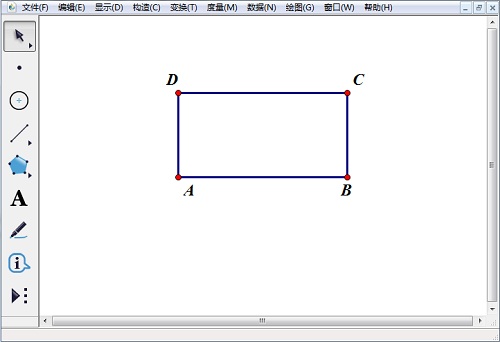
以上向大家介绍了怎样用几何画板工具画固定长宽比为2:1的矩形的方法,重点在于掌握几何画板平移功能的使用。如果需要了解更多几何画板多边形教程,可以参考怎样用几何画板绘制平行四边形。
展开阅读全文
︾